win7系统是一款非常优秀的高性能系统,最近一段时间里有很多win7系统的小伙伴们都在找win7怎么初始化网络设置的方法,今天小编为大家带来的就是win7电脑网络初始化的详细教程一起来看看吧。

图文操作步骤:
1、点“开始”菜单,找到并打开“控制面板”,进去之后再点“网络和共享中心”。

2、然后找到并点开“更改适配器设备”。

3、接下来,在打开的窗口中,鼠标右键点击“本地连接”,再点“属性”。

4、打开之后,就找到“Internet协议版本(TCP/IPv4)”,再双击打开。

5、然后在打开的“Internet协议版本(TCP/IPv4)属性”里,勾选“使用下面的IP地址”,再输入IP地址和子网掩码,然后再输入默认网关地址,最后点击“确定”即可。

6、最后来测试一下网关。先打开“运行”窗口,输入“CMD”并点确定。

7、打开管理员之后就输入命令“ping 192.168.1.1 -t”(代码可复制),如果信息显示成功接收到数据,就说明默认网关配置成功。

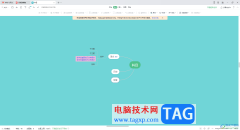 WPS思维导图更换子主题位置的方法
WPS思维导图更换子主题位置的方法
在WPS中提供了比较丰富的工具类型,而思维导图就是其中的一项......
阅读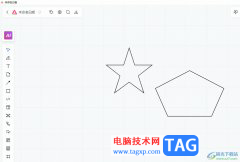 小画桌邀请别人一起协作的教程
小画桌邀请别人一起协作的教程
小画桌是一款发展不错的在线实时协作白板软件,它为用户带来......
阅读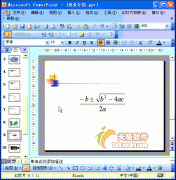 PPT动画教程:设置彩色公式
PPT动画教程:设置彩色公式
默认情况下,插入的公式都是黑白的,影响演示效果,如何将其......
阅读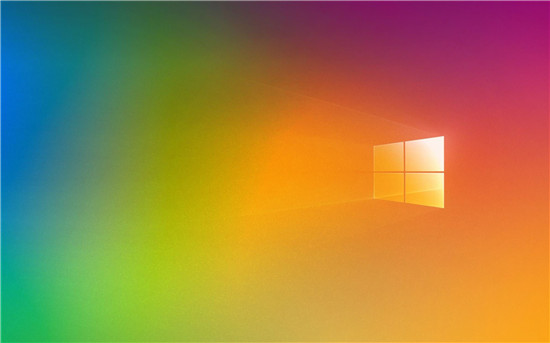 Windows7 SP1 / Server 2008 / R2:扩展支持2021 –
Windows7 SP1 / Server 2008 / R2:扩展支持2021 –
从2021年1月开始,需要新的ESU许可证才能接收此操作系统的进一......
阅读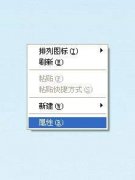 win7开始菜单外观更改教程
win7开始菜单外观更改教程
很多朋友希望将自己的win7系统外观设置地比默认外观更好看更有......
阅读 虾米音乐怎么看MV?虾米音
虾米音乐怎么看MV?虾米音 网易云音乐播放音质可以
网易云音乐播放音质可以 苹果a12和骁龙845跑分对比
苹果a12和骁龙845跑分对比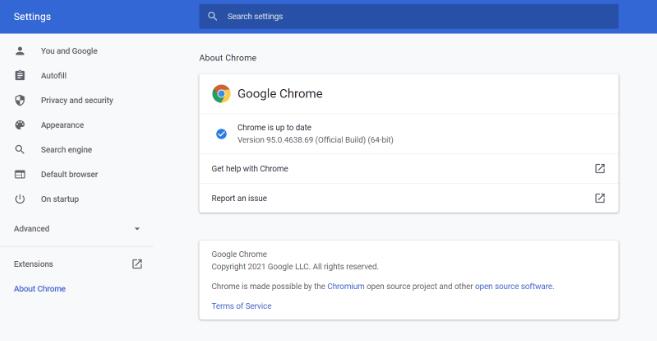 是时候再次更新Chrome:最
是时候再次更新Chrome:最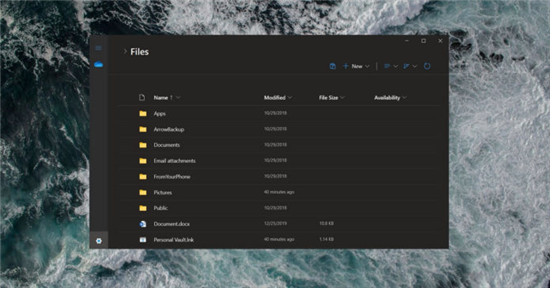 Windows10桌面将提供更多W
Windows10桌面将提供更多W Windows Feature Experience Pack
Windows Feature Experience Pack 怎么设置音乐闹钟?虾米音
怎么设置音乐闹钟?虾米音 一起来捉妖牛轧糖基因配
一起来捉妖牛轧糖基因配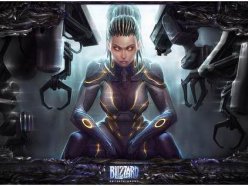 星际争霸2秘籍大全 星际争
星际争霸2秘籍大全 星际争 幻塔虫洞无尽模式怎么玩
幻塔虫洞无尽模式怎么玩 艾尔登法环观星者怎么加
艾尔登法环观星者怎么加 铭鑫amd显卡质量怎么样
铭鑫amd显卡质量怎么样 昂达amd显卡驱动怎么安装
昂达amd显卡驱动怎么安装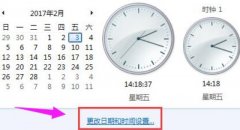 0x80072f8f无法激活解决方法
0x80072f8f无法激活解决方法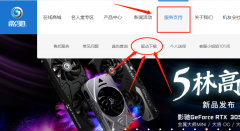 影驰显卡驱动怎么安装
影驰显卡驱动怎么安装 Chasys Draw IES去除图片上的
Chasys Draw IES去除图片上的 steam平台无法联网怎么办
steam平台无法联网怎么办 wps表格里复制的文字连格
wps表格里复制的文字连格 Word文档一次性选中所有相
Word文档一次性选中所有相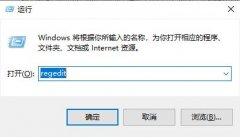 win10血战上海滩全屏方法
win10血战上海滩全屏方法 Linux如何删除替换变量值
Linux如何删除替换变量值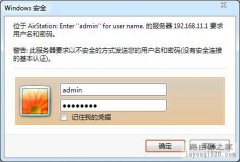 巴法诺路由器如何更改无
巴法诺路由器如何更改无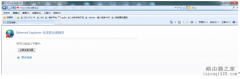 华为路由器无法登陆设备
华为路由器无法登陆设备
在使用电脑的时候,我们经常会播放音乐或者玩游戏,但是使用的时候,发现声音即便已经开到最大,还是非常的小,那么这些问题需要怎么去解决呢,快来看看详细的教程吧~...
次阅读

在玩游戏、做后期等高强度运行电脑的时候,win11就会遇到黑屏调不出任务管理器的问题,这大概率是由于内存或软件卡住了,我们只要重启一下电脑就可以解决了。...
次阅读
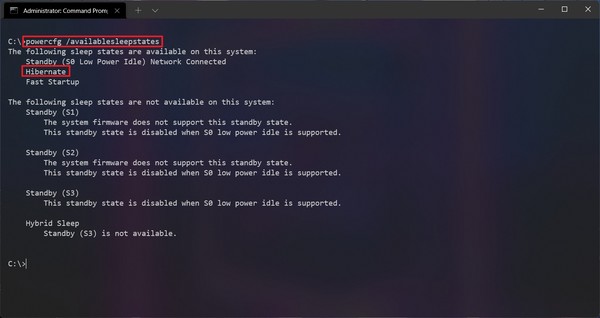
如何在Windows11上启用休眠 在Windows11上,休眠是一项功能,可将加载到内存中的内容保存到硬盘驱动器上,允许您关闭计算机以节省电池电量而不会丢失会话。下次您关闭计算...
次阅读

xp系统其实是有点老了,所以有很多的XP用户们想要换一款不那么老的系统,便想将自己的xp系统升级成win7的系统等,但是升级系统需要怎么做,这是很多用户们不了解的,其实很简单,就是重...
次阅读

苏菲go是微软surfacego笔记本电脑,许多朋友想要使用它更新win11试一试,但是却不知道这台电脑能否升级win11,根据最低配置来看是可以升级的,不过却有其他的阻碍,下面就一起来看一下吧。...
次阅读
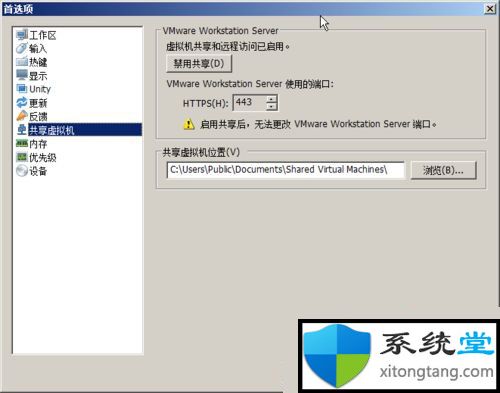
VMware Workstation是一款功能强大的桌面虚拟计算机软件。如果你需要一款虚拟机产品的话,不妨下载VMware Workstation试试看吧,希望你喜欢。有用户在安装使用虚拟机后,发现...
次阅读
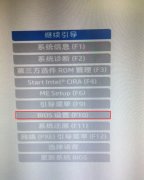
惠普 348 G4 是一款英特尔七代处理器的14寸商务笔记本电脑,预装win10系统,虽然说win10已经出来一段时间了,但还是有不少用户习惯使用win7系统的,因此还是有不少用户想把win10改成win7,由于惠...
次阅读

很多朋友都希望自己的电脑有个性,因此更改了系统主题,更改了配色等外观,但是唯独开机图片还是用的默认图片。这是因为要更改开机图片不能使用系统设置,必须要在注册表中才能更改,...
次阅读
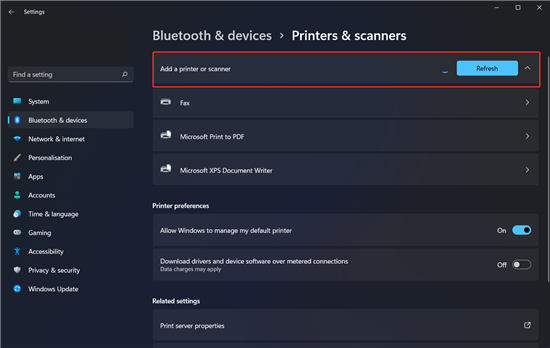
教你Windows11未检测到佳能打印机如何进行修复 佳能是打印领域的一个流行名称,以其高度优化的低成本个人打印解决方案而闻名,这些解决方案价格实惠。但是,一些打印机所...
次阅读
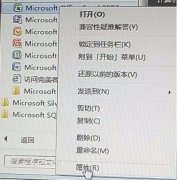
很多小伙伴每次登陆office2007版本的时候都会需要进行配置进度很麻烦,今天就给你们带来了win7office2007excel配置进度方法,有需要的就快看看吧。...
次阅读

修复 Windows 11 或 10 中的 AcpiVpc.sys BSOD 蓝屏错误 AcpiVpc.sys 是来自 Lenovo 的文件,其完整形式是 ACPI-Compliant Virtual Power Controller Driver。该文件...
次阅读
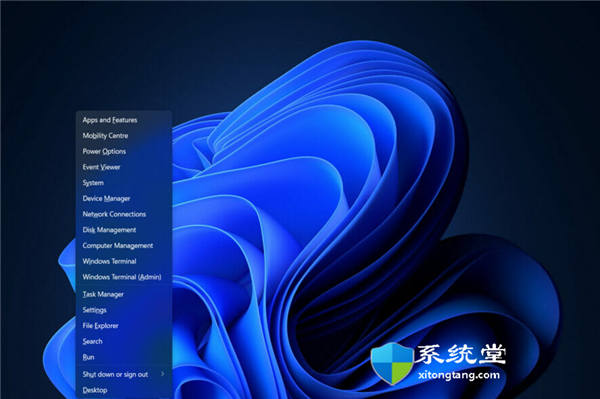
win+x不能用怎么办_修复Win+X在Windows11中不起作用方法 如果 Win + X 完全不起作用,您需要检查它是否是键盘本身。 如果是软件问题,您将需要运行扫描以修复系统文件。 您...
次阅读
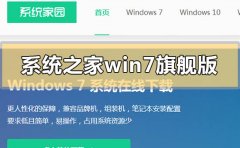
我们在使用win7操作系统电脑的时候,有的情况下可能就会出现一些问题需要通过重装操作系统来进行问题的解决。那么对于系统之家win7旗舰版怎么样,小编觉得系统之家的win7旗舰版还是很不错...
次阅读

我们在使用win7游玩很多游戏的时候,会发现默认打开方式就是全屏开启,很不方便我们对窗口进行操作。因此我们可以通过对游戏快捷方式设置的方式强制让它以窗口化运行,下面就一起来看...
次阅读

然后win10系统都已经出来很久了,但是win7系统依然是最受用户们喜爱的了,很多的用户们想要将电脑上的系统重装成win7系统,但是不知道怎么去操作,那就快来看看详细的教程吧~...
次阅读